20+ thuiswerktips voor Mac- en iPhone-gebruikers

Decennia lang hebben mensen in kantoren gewerkt omdat het zo zijn voordelen heeft, zoals werken in een team, oude en nieuwe collega’s persoonlijk leren kennen, het gemak om werkrelaties op te bouwen, de balans tussen werk en privéleven te behouden, gemakkelijke samenwerking en meer . Dit is de reden waarom bedrijven zoals Apple werknemers vragen om fysiek op kantoor te zijn.
Sommige banen zijn echter ontworpen om vanuit huis te worden gedaan, en verschillende bedrijven zoals Twitter, Reddit, Spotify, Atlassian, enz. hebben hun werknemers toegestaan om permanent vanuit huis (WFH) te werken. Als u thuis werkt, vindt u hier Mac- en iPhone-tips, evenals enkele algemene tips om u te helpen uw werk goed te doen terwijl u gezond en uw werkgever tevreden blijft.
1. Maak to-do-lijstjes je beste vriend
Mensen, waaronder ikzelf, hebben de neiging het belang van een takenlijst af te wijzen. We hebben de neiging om te denken dat we alle taken in ons hoofd kunnen houden en ze kunnen voltooien zonder ze te vergeten. Voor sommigen kan dit waar zijn. Maar sinds ik de afgelopen 17 maanden vanuit huis werk, realiseer ik me hoe handig een simpele takenlijst is!
Noteer uw dagelijkse of wekelijkse taken op een stuk papier of in uw iPhone/Mac-notitie-app of takenlijst-app om ze te documenteren. Een kleine vlag zal u vragen om de taak te voltooien en erop te tikken om deze als voltooid te markeren. Wanneer je dit doet, krijg je een gevoel van voldoening en voel je je gemachtigd om door te gaan naar het volgende item op je takenlijst.
Dus open elke maandag of voordat je aan je dagelijkse werk begint de To-Do List-app of de ingebouwde Apple Notes-app en maak een to-do-lijst. Vink ze af als je klaar bent.
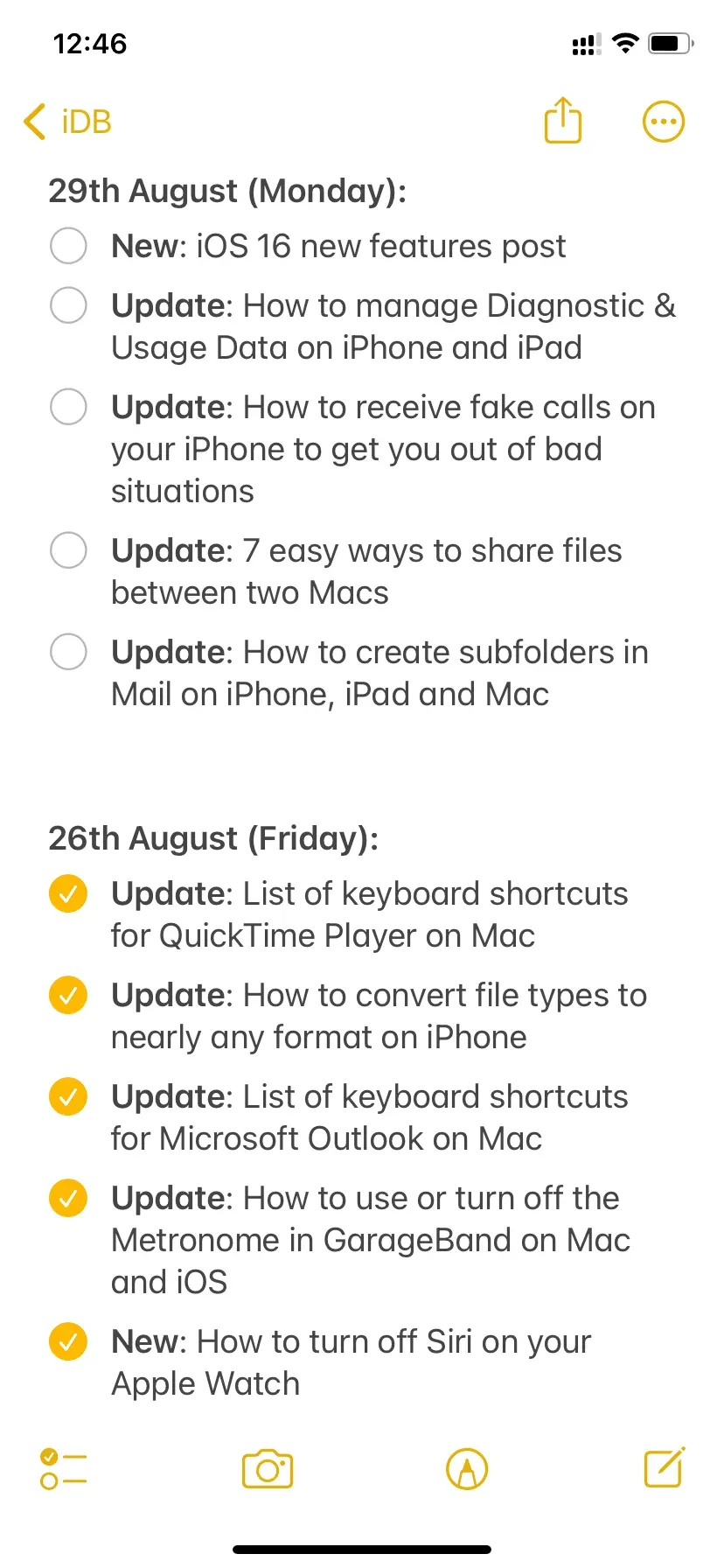
2. Eet eerst de lelijkste, grootste kikker
Elke dag heb je verschillende taken te voltooien. Sommige zijn misschien moeilijker dan andere, en je kunt ervoor kiezen om deze moeilijke taken uit te stellen tot later op de dag of uit te stellen tot de volgende dag. Doe dat niet! Als je ’s ochtends aan het werk gaat, ben je fris en niet opgebrand. Probeer eerst het moeilijkste werk af te maken en ga dan verder met het minder moeilijke.
Er is een zeer beroemd boek Eat That Frog! 21 geweldige manieren om uitstelgedrag te stoppen en meer gedaan te krijgen in minder tijd Hier is een fragment van Amazon:
Er is een oud gezegde dat als het eerste wat je elke ochtend doet een levende kikker eten, je de voldoening zult krijgen te weten dat dit waarschijnlijk het ergste is wat je de hele dag zult doen. “Eet die kikker” gebruiken als metafoor voor de grootste uitdaging van je dag – degene die je waarschijnlijk uitstelt, maar waarschijnlijk ook degene die de meest positieve invloed op je leven kan hebben.
3. Pas uw weergave-instellingen aan uw wensen aan
Je zult snel moe worden en last krijgen van vermoeide ogen en hoofdpijn als het scherm van je Mac of iPhone niet perfect is ingesteld.
Zorg er eerst voor dat er geen gloeilamp of zonlicht rechtstreeks op het scherm van je Mac schijnt, waardoor het pijnlijk wordt om urenlang naar te staren.
Ten tweede moeten Mac- en iPhone-schermen worden ingesteld op comfortabele helderheidsniveaus. Bovendien kun je experimenteren met extra functies zoals True Tone, Dark Mode, Night Shift en Color Filters om te zien wat voor jou werkt. Hier is hoe:
Op iPhone: kies ‘Instellingen’ > ‘Weergave en helderheid’. Ga voor meer weergave-instellingen naar Toegankelijkheid > Weergave- en tekstgrootte.
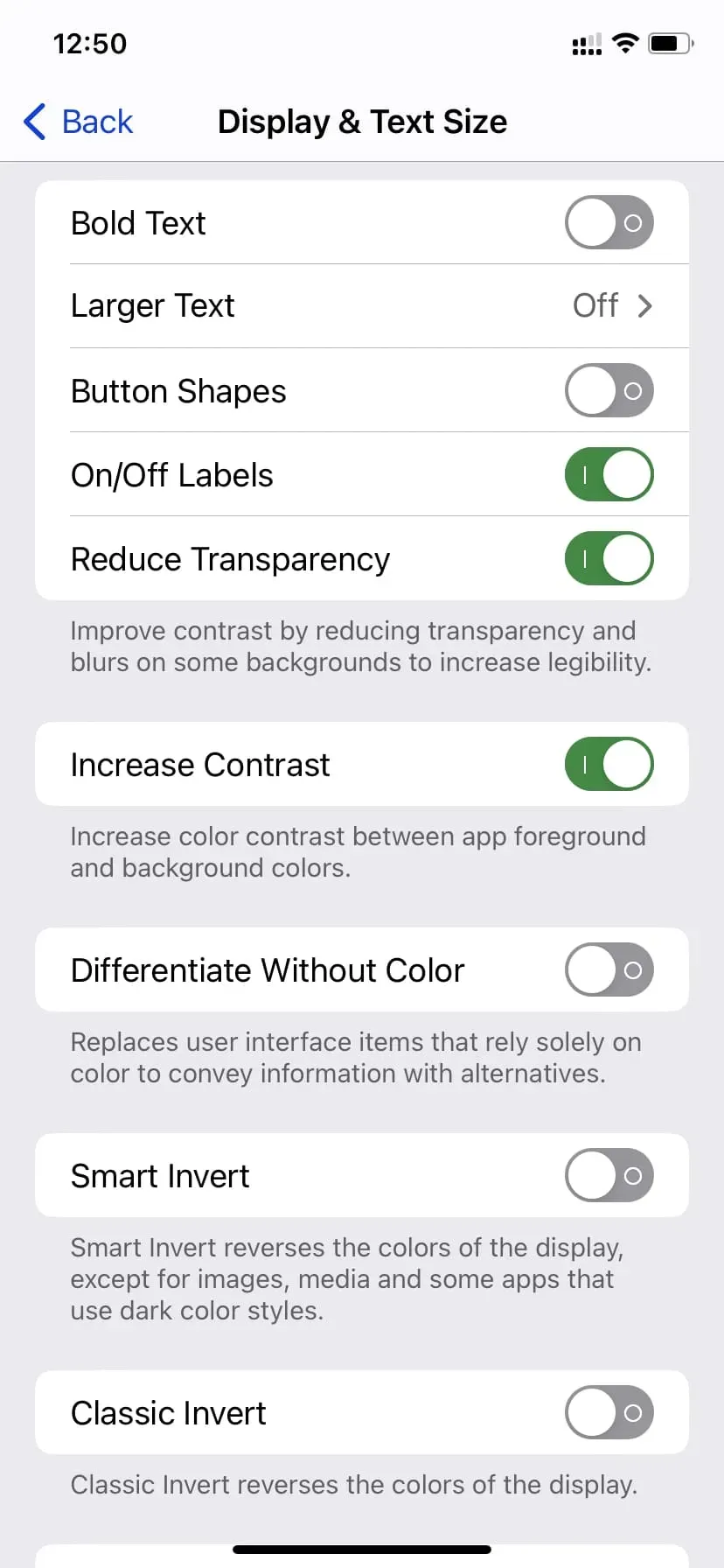
Op Mac: ga naar Systeemvoorkeuren > Algemeen om het uiterlijk, de accentkleuren en de markeringskleuren aan te passen. Voor andere instellingen kunt u de opties “Bureaublad en schermbeveiliging” en “Dock en menubalk” verkennen. Ga ten slotte naar Systeemvoorkeuren > Toegankelijkheid > Weergave om de weergave verder aan te passen.
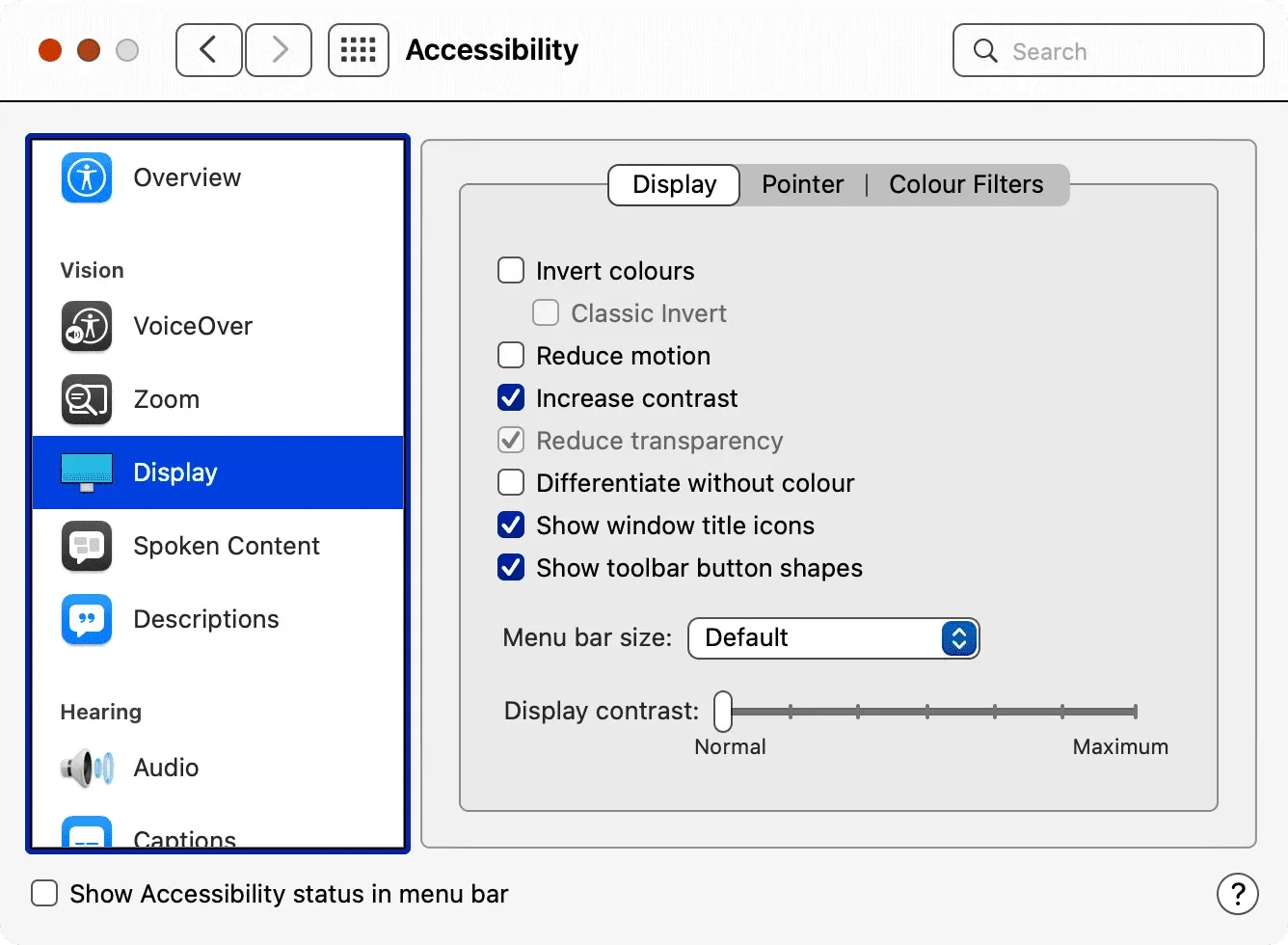
Ik werk elke dag 8 uur. Dus stelde ik elke ochtend een timer in voor 8 uur en 15 minuten met behulp van de Horo-app . De ticker staat in de menubalk van mijn Mac en als er niet-kantoorwerk is dat ik niet kan vermijden, pauzeer (en hervat) ik de timer gewoon met slechts twee klikken.
Dit kleine ding zorgt ervoor dat ik eerlijk werk voor de tijd die mijn bedrijf mij betaalt. Het helpt me ook om mijn resterende tijd bij te houden en mijn taken dienovereenkomstig te plannen. Als er bijvoorbeeld nog maar een uur over is, begin ik niet aan een nieuwe taak die 2 uur kan duren.
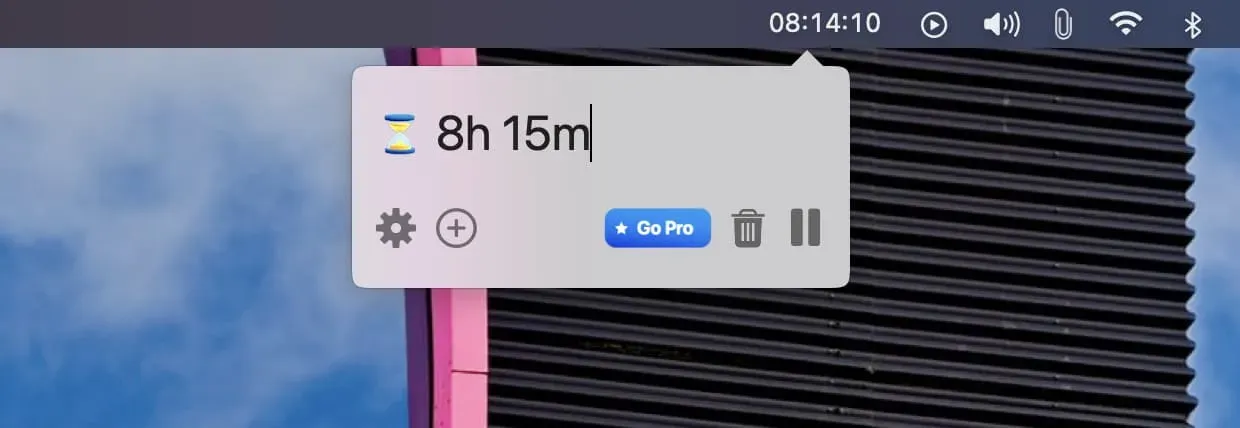
5. Gebruik meerdere banen
Het gebruik van één ruimte kan worden overweldigd door meerdere toepassingen en vensters. Daarom gebruik ik, om het gemakkelijker te maken, 4 tot 5 banen. Ik heb Notes ingesteld om altijd op Desktop 1 te blijven, Chrome op Desktop 2, Slack op Desktop 3, enzovoort. Ik schakel snel tussen deze apps door met vier vingers naar links of rechts te swipen op het trackpad. Soms, vooral bij het slepen en neerzetten van bestanden, gebruik ik ook het tabblad Command + om te schakelen tussen geopende applicaties.
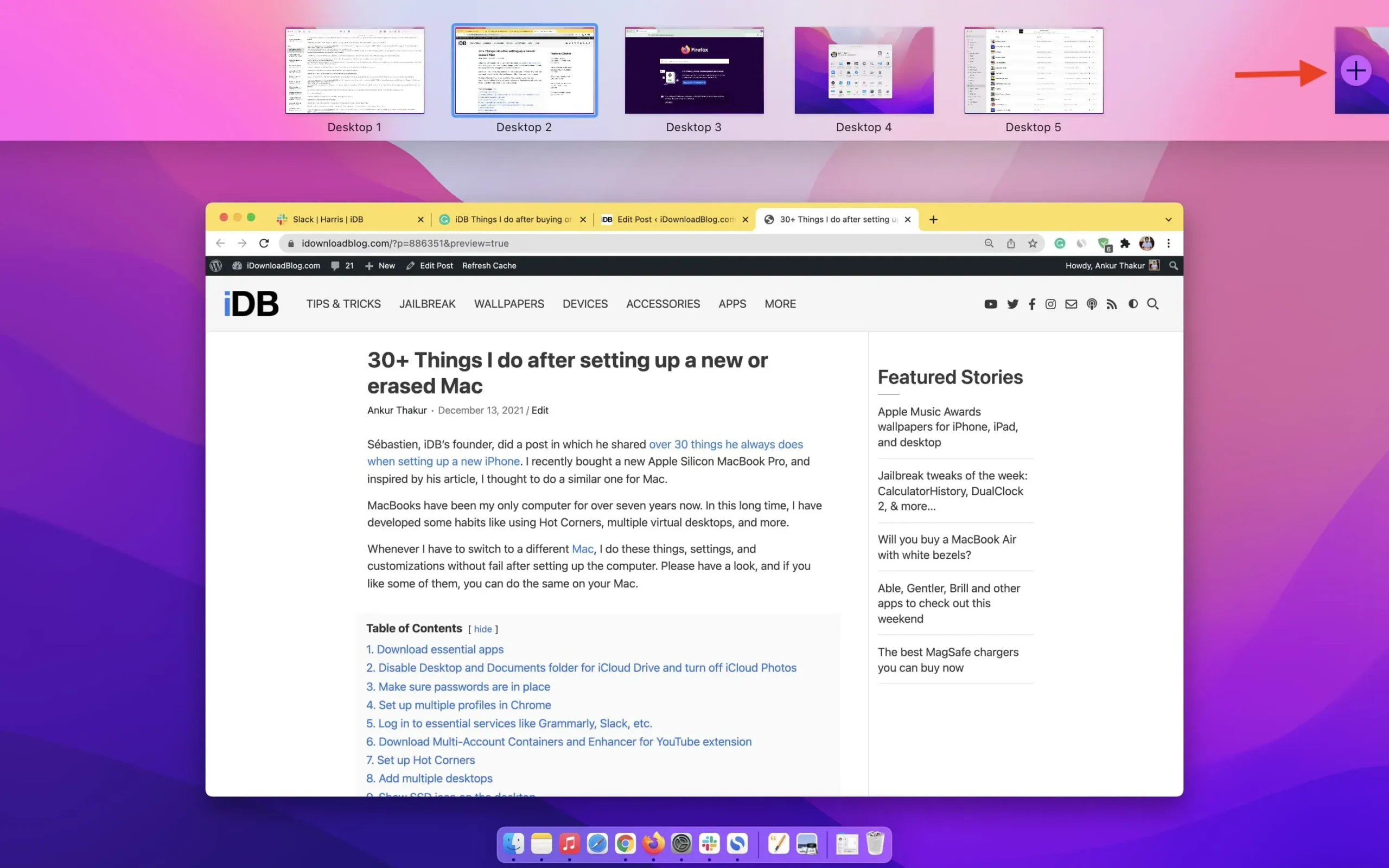
Ook gebruik ik Hot Corners om het meeste uit mijn Mac te halen. Je kunt in dit bericht leren hoe je spaties en hot corners gebruikt: 33 dingen die je kunt doen nadat je je Mac hebt ingesteld.
Of, als u een app wilt openen in een specifieke ruimte op het bureaublad, klikt u met de rechtermuisknop of houdt u Control ingedrukt en klikt u op de naam en selecteert u Opties > Dit bureaublad.
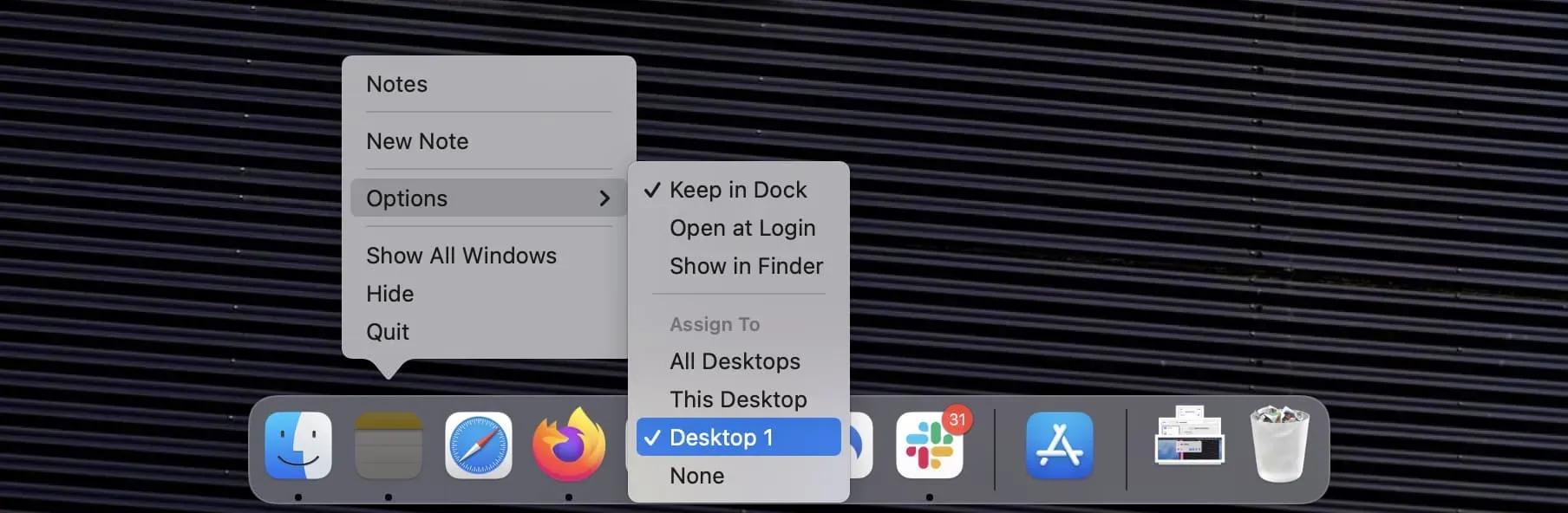
6. Houd geen onnodige browsertabbladen open
Minder tabbladen betekent minder afleiding en een strakker uiterlijk!
Bij het schrijven van artikelen moet ik onderzoek doen op internet, wat vaak resulteert in 15-20 browsertabbladen. Ik loop ze door, trek conclusies of vat ze samen in mijn schrijfsoftware (Grammarly, Google Docs, Notes of Simplenote) en sluit dan al die tabbladen. Als ik begin met schrijven, is het slechts één Grammarly- of Google Docs-tabblad en een tweede tabblad met iDownloadBlog.com.
Als u vanuit huis werkt, opent u dan vaak een nieuw tabblad of venster en gebruikt u automatisch aanvullen voor bladwijzers of recente geschiedenis om snel YouTube te openen (door gewoon Y te typen) of Twitter (door gewoon op de T-toets te drukken)?
Als dat het geval is, overweeg dan om die bladwijzers te verwijderen of uw geschiedenis te wissen om het voor u moeilijker te maken om snel toegang te krijgen tot deze tijdrovende, niet-werkgerelateerde sites. U kunt zelfs uitloggen bij die apps en uzelf dwingen om die websites niet te bezoeken terwijl u werkt.
Sociaal netwerken tijdens werktijd is niet alleen tijdrovend, je kunt ook iets zien dat je niet leuk vindt en daar invloed op uitoefenen. Of u kunt nutteloze debatten aangaan en een paar minuten verspillen aan deze onproductieve taak.
8. Maak een apart werkaccount aan op Mac
Deze functie is goed voor mij. U kunt meer dan één gebruikersaccount op uw Mac maken om alles gescheiden en gefocust te houden.
Mijn wachtwoorden worden opgeslagen in Apple iCloud Keychain. Op een gegeven moment stopte ik met alle sociale media, etc. om me te concentreren op mijn werk met iDB. Maar al snel kwamen mijn verleidingen erachter dat het gemakkelijk was om opnieuw in te loggen met opgeslagen iCloud-sleutelhangerwachtwoorden.
Toen besloot ik voor een meer gevorderd niveau te gaan en een apart gebruikersaccount aan te maken met een andere Apple ID. Ik heb geen apps geïnstalleerd op dit gebruikersaccount en geen opgeslagen wachtwoorden. Ik heb handmatig ingelogd op Slack, WordPress door iDB en Simplenote. Niets meer. De beperkte bronnen van dit gebruikersaccount helpen me me te concentreren op schrijven en mijn werk op tijd af te krijgen.
Om een nieuw gebruikersaccount aan je Mac toe te voegen en te gebruiken, ga je naar Systeemvoorkeuren > Gebruikers en groepen.
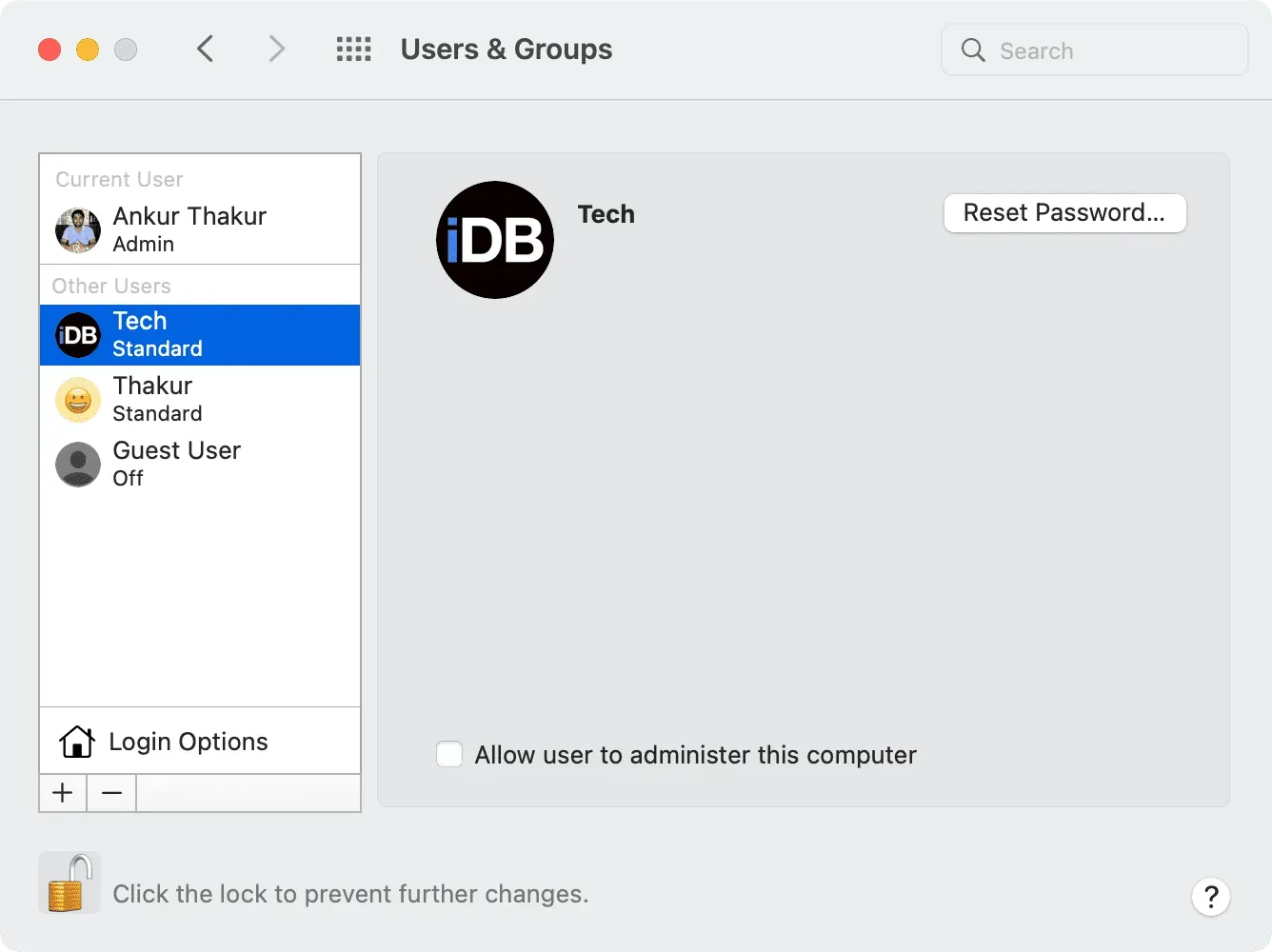
9. Gebruik werkfocus op je iPhone
De focusmodus in iOS 15 en later kan je helpen productiever te zijn door meldingen uit te schakelen en iPhone-apps en -schermen aan te passen. Ga hiervoor naar Instellingen > Focus en klik op Werk. Tik hier op Personen en apps om alleen meldingen van bepaalde contacten (zoals familieleden of collega’s) en apps (Mail, Slack, enz.) toe te staan.
Naast het aanpassen van meldingen, kunt u tijdens het thuiswerken ook uw vergrendelingsscherm en startscherm aanpassen om afleiding te beperken. U kunt bijvoorbeeld slechts één startschermpagina selecteren om weer te geven terwijl u werkt.
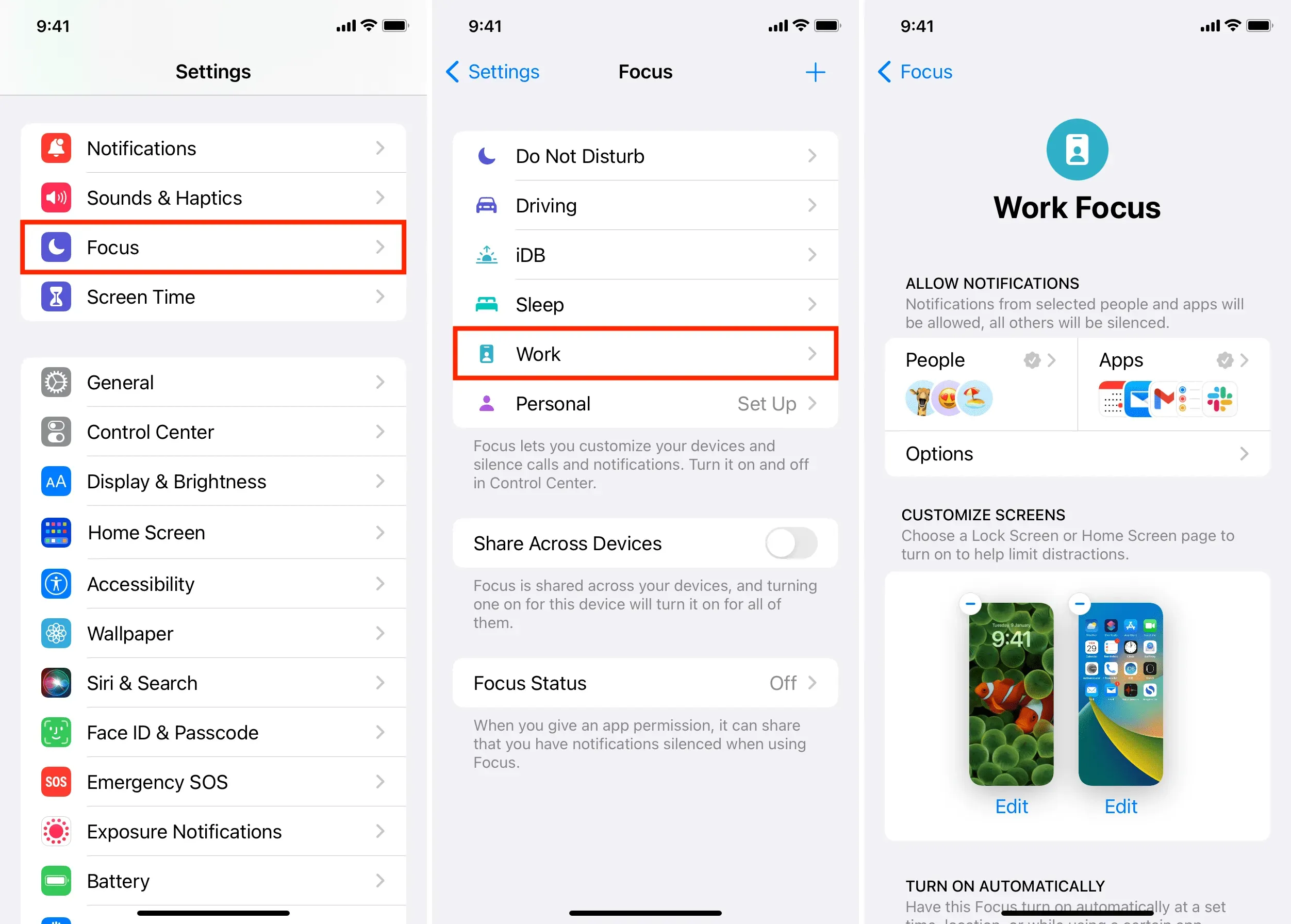
Om werkfocus in of uit te schakelen, gaat u naar Controlecentrum en tikt u op Focus > Werk.
10. Gebruik apps en extensies om uw productiviteit te verbeteren
Aangezien ik uw branche niet ken, kan ik geen apps en extensies vermelden die voor u nuttig kunnen zijn. Maar over het algemeen moet u de App Store, Chrome Store verkennen of op internet surfen en apps en extensies installeren die u helpen productiever te zijn en afleiding te verminderen. Dit kan van alles zijn, van een eenvoudige notitie-app die in de menubalk van je Mac staat (zoals Tyke ) tot een klembordmanager die al je recente klemborden opslaat (zoals CopyClip ).
11. Stel dagelijkse schermtijdlimieten in
Schermtijd op Mac en iPhone kan dagelijkse tijdslimieten instellen voor bepaalde apps of app-categorieën om het gebruik te minimaliseren.
12. Blokkeer onproductieve websites waaraan u verslaafd lijkt te zijn
In kantoren kunnen managers en collega’s langs uw bureau lopen, of een beveiligingscamera in de buurt kan vastleggen wat er op uw computerscherm gebeurt. Daarnaast blokkeren kantoren vaak bepaalde sites. Maar thuis zijn er geen dergelijke beperkingen en bent u vrij om te doen wat u wilt.
13. Plan e-mail, sms-berichten en Slack-berichten in
Als u vanwege tijdzoneverschillen of andere noodzakelijke, onvermijdelijke redenen een e-mail of bericht buiten uw normale kantooruren moet verzenden, kunt u dit gewoon plannen.
14. Verzin geen excuses om groepsgesprekken te negeren en deel te nemen aan vergaderingen
Zodra u een oproep of vergadering negeert, krijgt u meer zelfvertrouwen en komt u in de verleiding om de volgende keer hetzelfde te doen.
Na verloop van tijd kan het weigeren om deel te nemen aan zakelijke gesprekken een gewoonte worden. Dit zal uw productiviteit verminderen en u een minder betrokken werknemer maken in de ogen van uw baas, leider, manager, HR, enz.
Dus als je thuiswerkt, zorg dan dat je betrokken raakt en actief deel uitmaakt van het team, ook als je via een scherm aanwezig bent.
Zorg ervoor dat je je Mac en iPhone regelmatig opnieuw opstart en stel je videogesprekken en kantoor-apps zo in dat ze automatisch worden bijgewerkt.
15. Gebruik de staande tijd per uur op Apple Watch.
Het is van vitaal belang om op te staan en een minuut of twee te lopen als u constant hebt gezeten terwijl u thuis of op kantoor aan het werk was. Als je een Apple Watch hebt, zorg er dan voor dat de Time to Stand-herinnering is ingeschakeld. Dit doe je in Apple Watch Instellingen > Activiteit en schakel Parkeerherinneringen in.
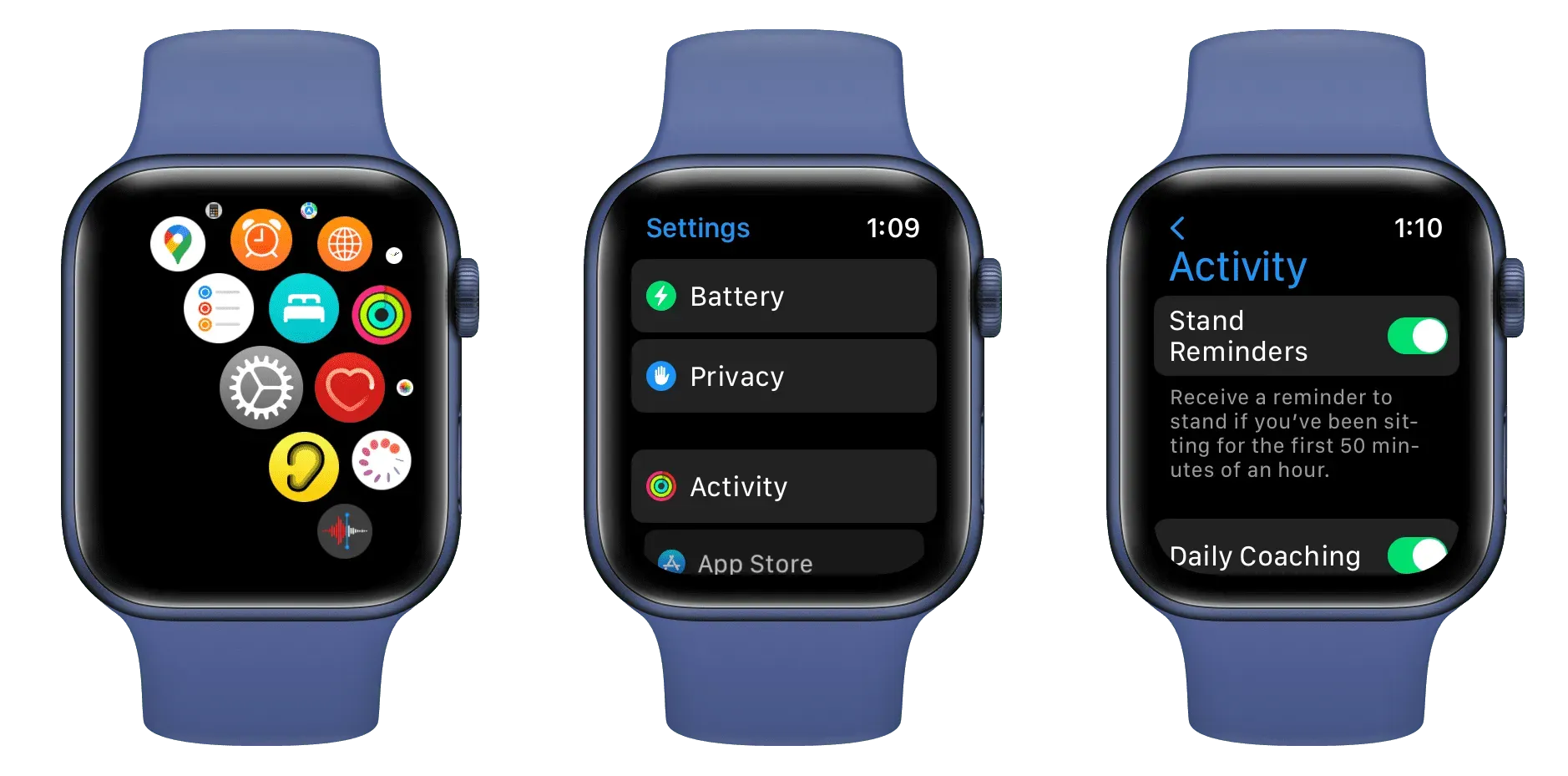
Als je daarna een uur ononderbroken zit, zal je horloge je vragen om een minuut lang op te staan en rond te lopen.
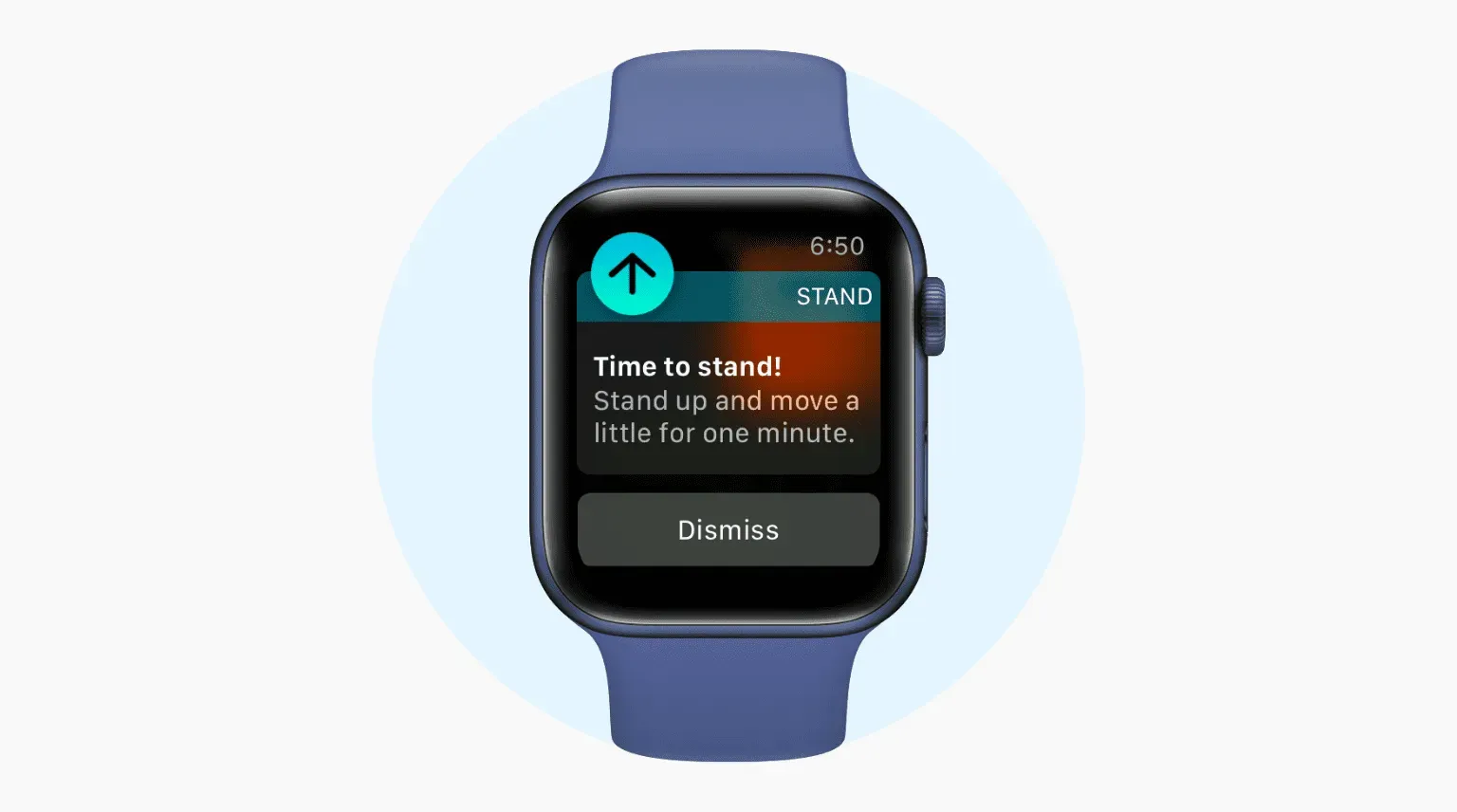
Als je geen Apple Watch hebt, gebruik dan de Herinneringen-app voor iPhone of Mac om een terugkerende herinnering per uur in te stellen om op te staan en in beweging te komen.
16. Draag niet altijd AirPods
Tijdens het thuiswerken moet je oproepen beantwoorden en videobellen. AirPods of Bluetooth-hoofdtelefoons zijn hiervoor ideaal.
Maak er echter geen gewoonte van om uw AirPods altijd zonder gebruik te dragen. Als je klaar bent met praten, doe je je AirPods uit en laat je oren ademen en ontspannen.
Elke dag urenlang AirPods dragen kan pijn, hoofdpijn en zelfs allergieën veroorzaken!
17. Plan je muziek
Laten we eerlijk zijn, velen van ons luisteren graag naar muziek terwijl we werken. Maar je moet een aantal regels stellen. Dat is wat ik denk:
- Geen podcasts, omdat ze uw aandacht nodig hebben om te luisteren en u zich daarom niet zinvol op uw werk kunt concentreren.
- Begin niet ’s ochtends met het luisteren naar muziek wanneer u met uw dagelijkse bezigheden begint. Het is omdat je geest ’s ochtends fris is en ik denk dat je die het beste kunt gebruiken terwijl je rustig aan je kantooropdracht werkt.
- Muziek is een goed idee na het eten of aan het einde van de dag.
- Besteed niet te veel tijd aan het zoeken naar de juiste nummers om te spelen terwijl u werkt. Neem in plaats daarvan een time-out en maak een kantoorafspeellijst met je favoriete nummers.
18. Stop met het gebruik van Beeld in Beeld
Er kunnen twee groepen mensen zijn: zij die denken dat beeld-in-beeld (PiP) hen helpt video’s te bekijken en te werken; en anderen die vinden dat het onnodig comfort creëert dat uiteindelijk het werk belemmert.
Ik heb de uitstekende Enhancer voor YouTube-extensie lange tijd gebruikt om fantastische PiP-ondersteuning te hebben in de Firefox-browser op mijn Mac. Maar onlangs realiseerde ik me dat het kijken naar iets tijdens het werken interfereert. Dus heb ik deze extensie uit mijn browser verwijderd en de ingebouwde PiP-functie niet meer gebruikt. U kunt hetzelfde doen op uw iPhone om automatisch beeld-in-beeld uit te schakelen.
19. Stel een slaapschema in
Je iPhone kan je helpen kalmeren voordat je naar bed gaat, je een slaapherinnering sturen, je vergrendelingsscherm dimmen, meldingen uitschakelen en je de volgende dag op het juiste moment wakker maken. Dit kan door een slaapschema in te stellen op de iPhone.
20. Andere tips
Naast de technische tips hierboven, zijn er een paar om u te helpen comfortabel de dag door te komen terwijl u thuis werkt.
Houd je smartphone uit de buurt
Blijf bij je computer en houd je iPhone uit de buurt als je de gewoonte hebt om heel vaak Instagram, WhatsApp, iMessage, etc. te checken.
Bevochtig jezelf
Neem korte waterpauzes om gehydrateerd en gezond te blijven.
Train je ogen om spanning en hoofdpijn te verminderen
WebMD en het Kraff Eye Institute hebben nuttige berichten over oogoefeningen. Hier zijn er drie:
- Als we op een Mac of iPhone werken, knipperen we niet en houden we onze ogen niet van het scherm af. Dit droogt de ogen uit en leidt tot problemen. Knipper dus vaker om ze te hydrateren.
- Beweeg uw ogen ongeveer 30 seconden verticaal en horizontaal na een tijdje werken. Deze oogoefening kan oogpijn verlichten.
- De 20-20-20-regel: Neem elke 20 minuten dat u naar uw computer staart, een pauze van 20 seconden en concentreer u op iets dat 6 meter van u verwijderd is.
Vertel uw familie WFH ≠ vakantie of weekend
Als je vanuit huis werkt, blijf je thuis en kunnen je ouders en partner in de verleiding komen om je kleine taken toe te wijzen. Hoewel deze kleine afleidingen niet veel van uw tijd in beslag nemen, kunnen ze uw workflow en focus verergeren en verpesten. Stel dus een huisregel in dat thuiswerken niet betekent dat je constant beschikbaar bent voor ondergeschikt werk.
Zorg voor een snelle internetverbinding
Niemand houdt van verbroken verbindingen, wazige kwaliteit van videogesprekken en langzame bestandsdownloads. Uw Wi-Fi thuis komt mogelijk niet overeen met de snelle Wi-Fi op kantoor. Maar zorg ervoor dat het iets is dat u garandeert dat u vrij bent van werken aan uw thuisbureau.
Investeer in een wifi-routervoeding of UPS
Als u in een flatgebouw woont zonder back-upstroom, of in een land waar stroomuitval vaak voorkomt, investeer dan in een UPS-back-upbatterij voor uw router. Ze zijn meestal goedkoop en kunnen Wi-Fi gemakkelijk 2-4 uur laten werken, zelfs als er geen elektriciteit is.
Advies. Zorg er bij aankoop van een UPS-back-upbatterij voor dat u de invoernummers op de voedingsadapter van uw Wi-Fi-router ziet en wat de voeding ondersteunt.
Maak uw bureaublad niet rommelig
Mijn ervaring is dat een schoon, opgeruimd bureau essentieel is om thuis te kunnen werken. Haal onnodige spullen van je bureau en maak er een opgeruimde werkplek van zodat je je beter kunt concentreren.
Ik laad mijn MacBook en iPhone ook ’s nachts op om wirwar van draden te voorkomen terwijl ik werk. Je kunt hetzelfde proberen. Maar als uw apparaten geen back-upbatterij hebben om ze urenlang aan de gang te houden, besteed dan wat tijd aan het beheren van kabels om alles schoner te houden.
Investeer in een comfortabele stoel en bureau
Ten slotte is het cruciaal om te investeren in een stoel en tafel die urenlang zitten gemakkelijker maken. Handige installatie belemmert u niet om elke dag aan het werk te gaan.
Probeer het scherm van je MacBook of externe monitor op dezelfde hoogte te houden als je hoofd, zodat je je nek niet hoeft te buigen om omhoog of omlaag te kijken.
Thuiswerken is zojuist makkelijker geworden!
Dit waren enkele technische en algemene tips die ervoor zorgen dat je thuis prettig en productief kunt werken.
In het begin kan thuiswerken in een korte broek en een t-shirt prettig aanvoelen. Maar na een paar maanden kun je eentonig en onproductief worden. Zorg er dus voor dat je dingen doet waar je geen burn-out van krijgt en die je gezond houden tijdens het thuiswerken.
Om je dagelijkse routine te doorbreken, kun je ook een of twee keer per week vanuit een nabijgelegen bibliotheek of co-working space werken. Dit zorgt voor menselijke interactie en een omgeving die verschilt van uw normale dagelijkse opstelling.
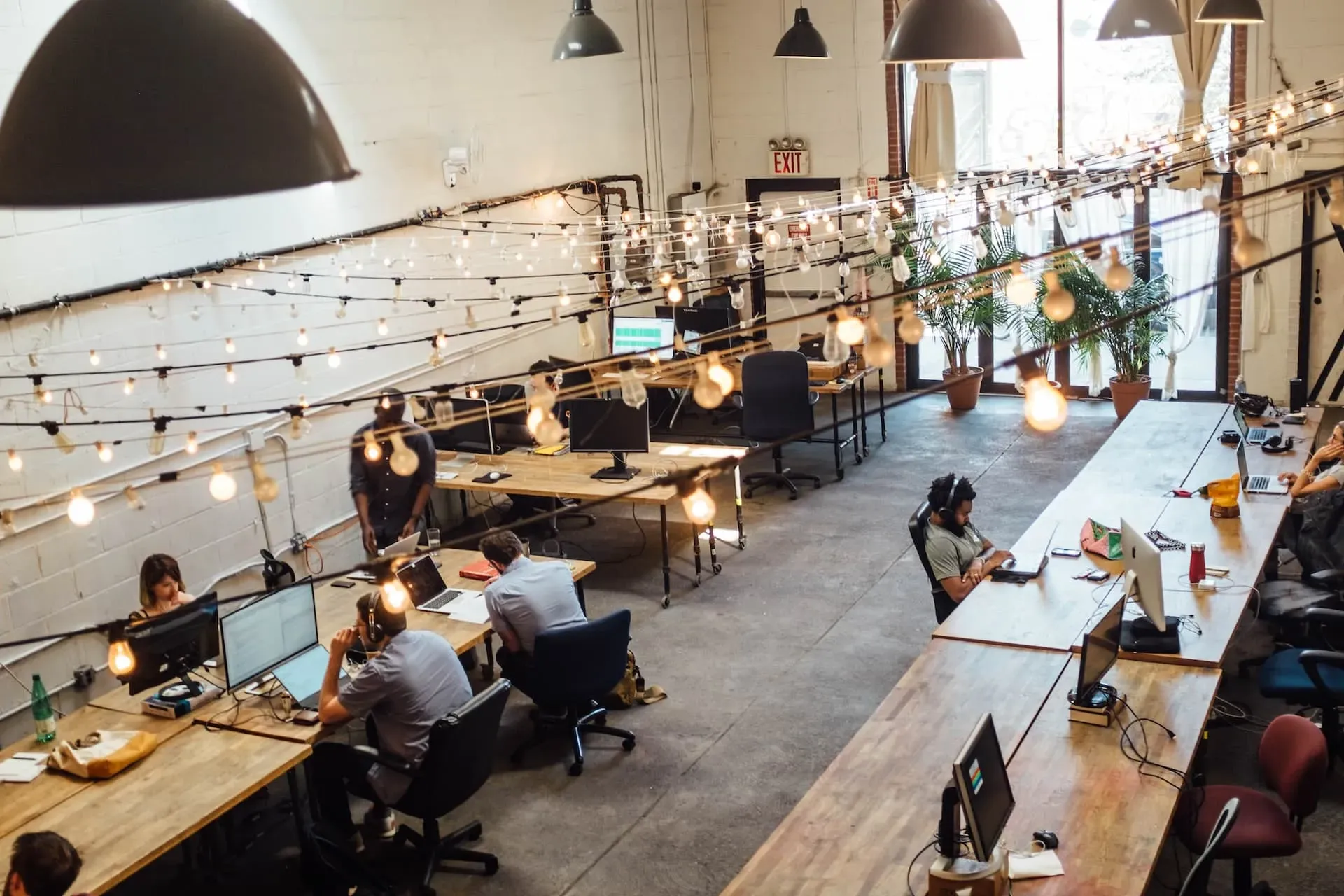
Ten slotte zou ik me willen abonneren door te zeggen: doe niet alles wat je leest op sociale media of online (inclusief dit bericht). Volg wat andere mensen zeggen, maar experimenteer en gebruik alleen wat voor jou werkt. Iedereen heeft andere taken, instellingen en middelen, dus tips voor thuiswerken kunnen niet worden gegeneraliseerd in een sjabloon.



Geef een reactie